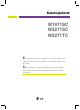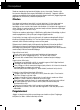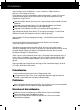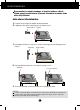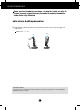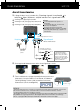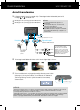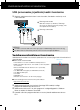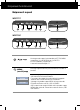Kasutusjuhend W1971SC W2271SC W2271TC Enne seadme kasutamist lugege Ohutusjuhised hoolikalt läbi. Hoidke kasutusjuhend (CD) käepärast, et seda oleks vajadusel hõ lbus leida. Seadme hooldus- ja parandustööde tellimisel informeerige remonditöökoda seadme andmekleebisel toodud tehnilistest andmetest.
Ohutusjuhised Seade on toodetud ning koostatud järgides ohutust kasutajale. Seadme väär kasutamine võib põhjustada tugevat elektrilööki või tulekahju. Tagamaks kõikide seadmesse paigaldatud kaitsemehhanismide häireteta toimimine, järgige järgnevaid paigaldamise, kasutamise ja hoolduse põhijuhiseid. Ohutus Kasutage vaid seadme komplekti kuuluvat toitejuhet. Kui kasutate seadme komplekti mittekuuluvat või seadme tootja poolt mittetarnitud toitejuhet, kontrollige, et see vastaks kehtivatele standarditele.
Ohutusjuhised Ärge kasutage kuvarit vee läheduses, nt vann, kraanikauss, köögi kraanikauss, pesukauss, niiske kelder või bassein. Kuvari korpuses on tuulutusavad töötava seadme jahutamiseks. Kaetud tuulutusavad võivad põhjustada töötava kuvari ülekuumenemise ning häireid seadme töös ning tulekahjuohtu. Ärge KUNAGI: Katke kinni põhjas olevaid tuulutusavasid – ärge asetage monitori voodile, diivanile, vaibale jne. Paigutage kuvarit raami ega karkassi kui ei ole tagatud küllaldane ventilatsioon.
Kuvari ühendamine Enne monitori seadmist veenduge, et monitori toide on välja lü litatud, samuti arvutisüsteemi ja muude ühendatud seadmete toide oleks välja lülitatud. Jala aluse ühendamine 1. Pange kuvar ekraaniga üles padjale või pehmele riidele. 2. Paigaldage statiivi korpus toote külge joonisel näidatud suunas. Statiivi korpus Liigend 3. Kontrollige Stand Base’i (statiivi alus) suunda ja ühendage see Stand Bodyga (statiivi korpus). Statiivialus Statiivi korpus 4.
Kuvari ühendamine Statiivi lahtivõtmine 1. Asetage monitor ekraaniga allpool pehmendusele või riidele. 2. Libistage dekoratiivkaabli kate statiivi korpusest välja. 3. Vajutage tõstehaaki, eemaldage statiivi alus statiivi korpuse küljest. Tõstehaak 4. Tõmmake statiivi kergelt, et lahutada seda ‰arniiri korpusest.
Kuvari ühendamine Enne monitori seadmist veenduge, et monitori toide on välja lü litatud, samuti arvutisüsteemi ja muude ühendatud seadmete toide oleks välja lülitatud. Jala aluse kokkupanemine 1. Reguleerige monitori paneeli asend erinevatel viisidel, maksimaalse mugavuse saamiseks. Kalde nurk : -5°~22° 22 -5 ERGONOOMIKA Soovitatav on, et vaatepositsiooni ergonoomilisuse ja mugavuse tagamiseks, monitori kaldenurk ettepoole ei ületaks 5 kraadi.
Kuvari ühendamine W2271TC Arvuti kasutamine 1. Lülitage kindlasti arvuti ja toode välja. Ühendage signaali sisendkaabel 1 ja toitejuhe 2 õiges järjekorras, seejärel keerake kinni signaalkaabli kruvi. A ühendage DVI- (digitaalsignaali) kaabel B ühendage D-sub (analoogsignaali) kaabel (Arvuti) C ühendage D-sub (analoogsignaali) kaabel (MAC) MÄRKUS Joonisel kujutatud kuvari tagaseina on lihtsustatud. Joonis kujutab üldjoonist; Teie kuvar võib erineda joonisel kujutatust.
Kuvari ühendamine W1971SC/W2271SC Arvuti kasutamine 1. Lülitage kindlasti arvuti ja toode välja. Ühendage kaabel alltoodud joonisel tä histega 1 ja 2 näidatud viisil. A ühendage D-sub (analoogsignaali) kaabel (Arvuti) B ühendage D-sub (analoogsignaali) kaabel (MAC) MÄRKUS Joonisel kujutatud kuvari tagaseina on lihtsustatud. Joonis kujutab üldjoonist; Teie kuvar võib erineda joonisel kujutatust.
Veebikaamerafunktsiooni kasutamine USB (universaalne järjestiksiin)-kaabli ühendamine 1. Monitori veebikaamerafunktsiooni saate kasutada, ühendades monitori ja arvuti USB-kaabli abil. D Ühendage USB-kaabel USB ülesvoolu port (1 ühendus): Ühendage see arvuti või sülearvuti allavoolu pordiga. (Teie arvuti peab toetama USB-d.) E Ühendage audiokaabel E D MÄRKUS Lisateabe saamiseks USB kohta külastage järgmist veebilehekülge:(http://www.usb.
Esipaneeli funktsioonid Esipaneeli nupud W2271TC 1 2 3 4 5 6 2 3 4 5 6 W2271SC 1 nupp MENU (menüü) nupp Kasutage seda nuppu funktsioonidesse EZ ZOOMING (suumimine), 4:3 IN WIDE(laiuses) ja PHOTO EFFECT(fotoefekt) sisenemiseks. Lisateavet leiate leheküljelt 17. Kasutage nuppu ekraaniinfo (OSD) sisenemiseks või sellelt vä ljumiseks. OSD LUKUSTATUD/LUKUSTAMATA Funktsioon võimaldab lukustada hetke juhtnuppude seadistused, et neid tahtmatult ei muudetaks.
Esipaneeli funktsioonid ja nupud Kasutage nuppe ekraaniinfo funktsioonide valimiseks või reguleerimiseks. Lisateavet leiate leheküljelt 21. (Source (Allikas) kiirnupp) Kasutage seda nuppu D-Sub- või DVI-pistmiku aktiveerimiseks. Seda funktsiooni kasutatakse juhul, kui kuvariga on ühendatud kaks arvutit. Vaikesäte on D-Sub. (Ainult W2271TC ) VOLUME (HELITUGEVUS E) nupp Kasutage seda nuppu heli vaigistamiseks või reguleerimiseks.
Esipaneeli funktsioonid Esipaneeli nupud W1971SC 1 2 3 nupp nupp MENU (menüü) nupp 4 5 6 Kasutage seda nuppu funktsioonidesse EZ ZOOMING (suumimine), 4:3 IN WIDE(laiuses) ja PHOTO EFFECT(fotoefekt) sisenemiseks. Lisateavet leiate leheküljelt 17. Kasutage seda nuppu On Screen Display Sub-menu’s se (kuvaregulaatori allmenüü sisenemiseks, et reguleerida BRIGHTNESS (eredust) otse. Kasutage nuppu ekraaniinfo (OSD) sisenemiseks või sellelt vä ljumiseks.
Esipaneeli funktsioonid ja nupud Kasutage nuppe ekraaniinfo funktsioonide valimiseks või reguleerimiseks. Lisateavet leiate leheküljelt 21. AUTO/SET (automaatne/sea dista) nupp Kasutage nuppu ekraaniinfo valikusse sisenemiseks. AUTO IMAGE ADJUSTMENT (automaatne kujutise reguleerimine) Ekraaniseadete reguleerimisel vajutage alati enne ekraaniinfosse (OSD) sisenemist nuppu AUTO/SET.
Ekraaniinfo (OSD) menüüseadete reguleerimine Ekraani reguleerimine OSD süsteemiga on kujutise suuruse, asukoha ning toiminguparameetrite reguleerimine kiire ning lihtne. Allpool on toodud lühinäide, et juhtnuppude kasutamine oleks käepärasem. Käesolevas osa tutvustab OSD kasutamisel v õimalike seadete ning valikute liigendust. MÄRKUS Enn kujutise reguleerimist laske ekraanil vähemalt 30 minutit stabiliseeruda.
Ekraaniinfo (OSD) valimine ning seadistamine W2271TC Järgnevas tabelis on toodud kõik OSC seadete, seadistuste ning juhtnuppude menüüd. Peamenüü Alamenüü A Märkused D Eraldusvõime reguleerimiseks Pildi suuruse reguleerimiseks EZ ZOOMING 4:3 IN WIDE NORMAL PHOTO EFFECT GAUSSIAN BLUR Ekraani värvireÏiimi reguleerimiseks. SEPIA MONOCHROME Ekraani heleduse, teravuse ning kontrastsustugevuse reguleerimiseks.
Ekraaniinfo (OSD) valimine ning seadistamine W1971SC/W2271SC Järgnevas tabelis on toodud kõik OSC seadete, seadistuste ning juhtnuppude menüüd. Peamenüü Alamenüü Märkused A Eraldusvõime reguleerimiseks Pildi suuruse reguleerimiseks EZ ZOOMING 4:3 IN WIDE NORMAL PHOTO EFFECT GAUSSIAN BLUR Ekraani värvireÏiimi reguleerimiseks. SEPIA MONOCHROME PICTURE BRIGHTNESS CONTRAST GAMMA Ekraani heleduse, teravuse ning kontrastsustugevuse reguleerimiseks.
Ekraaniinfo (OSD) valimine ning seadistamine Eelnevalt tutvustati OSD süsteemi kasutamisega elemendi valimise ja seadistamise protseduuri. Järgnevalt on loetletud menüüs kuvatud kõikide elementide ikoonid, nende nimed ning kirjeldused. Vajutage MENU nuppu ning seejärel kuvatakse OSD peamenüü.
Ekraaniinfo (OSD) valimine ning seadistamine Kui vajutate nuppu (OSD) ekraan. monitori esiküljel, avaneb kuvaregulaatori MENU : Väljuda : Liiguta SET : Vali Peamenüü Kirjeldus Kuva lahutusvõime valimiseks. EZ ZOOMING (EZ SUUMIMINE) Kui valite OSD-s funktsiooni EZ ZOOMING, läheb kuva lahutusvõime astme võrra madalamaks, nii et märgid ja pildid paistavad suurematena. Kui te valite uuesti funktsiooni EZ ZOOMING, taastub esialgne lahutusvõime.
Ekraaniinfo (OSD) valimine ning seadistamine Peamenüü Alamenüü Kirjeldus PICTURE (PILT) BRIGHTNESS (Heledus) Ekraani heleduse reguleerimiseks. CONTRAST (Kontrast) Ekraani kontrasti reguleerimiseks. GAMMA (Gamma) Seadistage ekraani gammaväärtus: -50/0/50 Kõrged gammaväärtused kuvavad kuvariekraanil valkjaid kujutisi ning madal gammaväärtus kuvab suure kontrastsusega kujutisi. MENU : Väljuda : Vähendada : Suurendada SET : Valida teine alamenüü COLOR (VÄRVUS) PRESET (Eelseatud) Valige ekraani värv.
Ekraaniinfo (OSD) valimine ning seadistamine Peamenüü Alamenüü Kirjeldus TRACKING (JÄRGIMINE) MENU : Väljuda : Vähendada : Suurendada SET : Valida teine alamenüü HORIZONTAL (Horisontaalne) Kujutise liigutamiseks vasakule ja paremale. VERTICAL (Vertikaalne) Kujutise liigutamiseks üles ja alla. CLOCK (Kell) Ekraani taustas nähtavate vertikaalribade või –joonte vä hendamiseks. PHASE (Faas) Ekraani fookuse reguleerimiseks.
Ekraaniinfo (OSD) valimine ning seadistamine Peamenüü Alamenüü Kirjeldus SETUP (SEADISTUS) W2271TC LANGUAGE (Keel) Menüüde ja alamenüüde ekraanikeele valimiseks. OSD POSITION (OSD asend) OSD akna ekraaniasukoha seadistamiseks. WHITE BALANCE (Valge Tasakaal) Kui videokaardi väljastus on vajalikest andmetest erinev, võib värvitase seoses moonutusega videosignaalis halveneda.
Ekraaniinfo (OSD) valimine ning seadistamine Monitoril olevat nuppu puudutades ilmub OSD ekraan. Menüü nimi Ikoonid Alammenüü nimi FLATRON F-ENGINE Töödeldud kuva Töötlemata kuva unktsiooni F-ENGINE täitmisel ilmuvad ekraanile kaks tooni, nagu joonisel näha. Töödeldud kuva on vasakul pool, töötlemata kuva aga paremal pool. Häälestatud kuva kasutamiseks vajutage nuppu AUTO/SET (AUTOMAATNE/SEA).
Veaotsing Enne kui võtate ühendust remonditöökojaga, kontrollige kuvarit allpool toodud tabeli järgi. Puudub kujutis ● Kas kuvari toitejuhe on ü hendatud? • Kontrollige, kas toitejuhe on korralikult ü hendatud vooluvõrgu pistikupessa. ● Kas sisselülituse märgutuli põleb? • Vajutage sisselülituse nuppu. ● Kas kuvar on sisse lü litatud ning kas märgutule värvus on sinine või roheline? ● Kas märgutule värvus on kollane? • Reguleerige heledus ning teravus.
Veaotsing Kuvari kujutis ei ole õige ● Kujutise asend on väär. • Kuvari kujutise parimasse seadesse seadistamiseks vajutage AUTO/SET nuppu. Kui tulemus on mitterahuldav, seadistage kujutise asend, kasutades ekraanimenüü H position ja V position ikoone. ● Ekraanitaustal on nä htavad püstised ribad või jooned. • Kuvari kujutise parimasse seadesse seadistamiseks vajutage AUTO/SET nuppu. Kui tulemus on mitterahuldav, vähendage püstisi ribasid või jooni kasutades ekraanikuva CLOCK ikooni.
Veaotsing Kuvari kujutis ei ole õige ● Ekraanikuva on ühevä rvile või ebaloomulik. • Kontrollige, kas signaalikaabel on korralikult ühendatud ning vajadusel keerake kruvid kruvikeerajaga üle. • Kontrollige, kas videokaart on sisestatud pesasse õigesti. • Seadistage värviseade Color Panel – Settings suuremaks kui 24 bitti (tõene värv). ● Ekraanikuva vilgub. • Kontrollige, kas ekraan on seadistatud ü lerealaotuse reÏiimile ning kui jah, muutke see soovitatud eraldusvõimele.
Tehnilised andmed W1971SC Kuvar 19 tolli (48,14 cm) Flat Panel Active maatriks-TFT LCD Mittehelkiv pind Nähtav diagonaali suurus : 48,14 cm Pikselitihedus 0,285 mm Sünkronisatsiooni sisestus Horisontaalsagedus Vertikaalsagedus 28 - 83kHz(Automaatne) 56 - 75Hz (Automaatne) Sisestuse vorm Eraldi sünkroon SOG (sünkronisatsioon rohelisel) Signaalisisestus 15-kontaktiline D-Sub pistmik Sisestuse vorm RGB analoog (0,7 p-p/75 oomi) Maksimaalne VESA 1440 x 900 @ 75 Hz Soovituslik VESA 1440 x 900 @ 6
Tehnilised andmed W1971SC Statiivialus Toitejuhe USB Kinnitatud( ), Kinnitamata( O ) Standard Andmekiirus USB 2,0, siinist voolu saav maksimaalselt 480 Mb/s Audio Veebikaamera Sisendi tundlikkus 0,7 Vrms Videoeraldusvõime Vaatenurk (Diagonaal) maksimaalselt 640 x 480 (VGA) 60° Pistorasiaan kytkettävä pistoke ühe kanaliga analoog MIC MÄRKUS Toodud andmed võivad muutuda eelneva hoiatuseta.
Tehnilised andmed W2271SC Kuvar 22 tolli (55,867 cm) Flat Panel Active maatriks-TFT LCD Mittehelkiv pind Nähtav diagonaali suurus : 55,867 cm Pikselitihedus 0,282 mm Sünkronisatsiooni sisestus Horisontaalsagedus Vertikaalsagedus 28 - 83kHz(Automaatne) 56 - 75Hz (Automaatne) Sisestuse vorm Eraldi sünkroon SOG (sünkronisatsioon rohelisel) Signaalisisestus 15-kontaktiline D-Sub pistmik Sisestuse vorm RGB analoog (0,7 p-p/75 oomi) Maksimaalne VESA 1680 x 1050 @ 60 Hz Soovituslik VESA 1680 x 1050
Tehnilised andmed W2271SC Statiivialus Toitejuhe USB Kinnitatud( ), Kinnitamata( O ) Standard Andmekiirus USB 2,0, siinist voolu saav maksimaalselt 480 Mb/s Audio RMS audio väljund Sisendi tundlikkus 1W+1W(R+L) 0,7 Vrms Veebikaamera Videoeraldusvõime Vaatenurk (Diagonaal) maksimaalselt 1600 x 1200 (2M) 65° Pistorasiaan kytkettävä pistoke Kahe kanaliga digitaalne MIC MÄRKUS Toodud andmed võivad muutuda eelneva hoiatuseta.
Tehnilised andmed W2271TC Kuvar 22 tolli (55,867 cm) Flat Panel Active maatriks-TFT LCD Mittehelkiv pind Nähtav diagonaali suurus : 55,867 cm Pikselitihedus 0,282 mm Sünkronisatsiooni sisestus Horisontaalsagedus Vertikaalsagedus 28 - 83kHz(Automaatne) 56 - 75Hz (Automaatne) Sisestuse vorm Eraldi sünkroon, Digitaal SOG (sünkronisatsioon rohelisel) Signaalisisestus 15-kontaktiline D-Sub pistmik DVI-D-pistmik (Digitaal) Sisestuse vorm RGB analoog (0,7 p-p/75 oomi), Digitaal Maksimaalne VESA 1680
Tehnilised andmed W2271TC Statiivialus Toitejuhe USB Kinnitatud( ), Kinnitamata( O ) Standard Andmekiirus USB 2,0, siinist voolu saav maksimaalselt 480 Mb/s Audio RMS audio väljund Sisendi tundlikkus 1W+1W(R+L) 0,7 Vrms Veebikaamera Videoeraldusvõime Vaatenurk (Diagonaal) maksimaalselt 1600 x 1200 (2M) 65° Pistorasiaan kytkettävä pistoke Kahe kanaliga digitaalne MIC MÄRKUS Toodud andmed võivad muutuda eelneva hoiatuseta.
Tehnilised andmed Eelnevalt seadistatud reÏiimid (Resolutsioon) W1971SC Kuvari reÏiimid (eraldusvõime) 1 2 3 4 5 6 7 8 9 10 11 12 13 14 *15 16 VGA VGA VGA VESA VESA VESA MAC VESA VESA MAC VESA VESA VESA VESA VESA VESA Horisontaalsagedus (kHz) 640 x 350 720 x 400 640 x 480 640 x 480 800 x 600 800 x 600 832 x 624 1024 x 768 1024 x 768 1152 x 870 1152 x 900 1280 x 1024 1280 x 1024 1440 x 900 1440 x 900 1440 x 900 31,469 31,468 31,469 37,500 37,879 46,875 49,725 48,363 60,123 68,681 61,805 63,981 79,976 55,
Seinale kinnitatava plaadi paigaldamine See toode vastab seinale kinnitatava plaadi või ü mberpaigutusseadme tehnilistele tingimustele. 1. Pange kuvar ekraaniga üles 2. Lahutage statiiv kruvikeerajaga padjale või pehmele riidele. joonisel näidatud viisil. 3. Seinale kinnitatava plaadi paigaldamine. Seinale kinnitatav plaat (Ostetav eraldi) See on aluse tüüpi või seinale kinnitatavat tüüpi ja on ühendatav seinale kinnitatava plaadiga.
Digitally yours